AppleがM4V形式を使用してiTunesムービーをエンコードしていることは誰もが知っているように、メディアファイルにはDRM保護があるため、AndroidでiTunesムービーを視聴することは非常に難しい問題です。ただし、いくつかのヒントとコツを使用して、AndroidでiTunesムービーを視聴する機会があります。この記事では、AndroidでiTunesムービーを視聴するためのシンプルで効率的な方法のいくつかについて説明します。したがって、必要な情報が得られるまで読み続けてください。
あなたは好きかもしれません: HEIF / HEIC画像をAndroidに転送する方法は?
この記事では、iTunesからAndroidに音楽を転送し、Androidで無制限に視聴するための5つの簡単でさまざまな方法を紹介します。
方法1:電話転送を使用してアンドロイドにiTunesムービーを転送する
方法2:iSyncr AndroidアプリでアンドロイドにiTunesムービーを同期する
方法3:パブチューブチューチューンアンドロイドレコーダーツール
方法4:ダブルツイストでアンドロイド上でiTunesムービーを再生する
方法5:iTunesからAndroidデバイスにファイルを手動で移動する
私たちがあなたに紹介したい最初の方法は、電話転送と呼ばれるプロの 電話転送ツールを使用することです。異なるオペレーティングシステムを実行している2つのモバイルデバイス間でデータを転送するための優れた選択肢です。電話転送は、WindowsプラットフォームとMacプラットフォームの両方でスムーズに機能します。
続きを読む:
6年のアンドロイドのためのトップ2023のiTunesの選択肢
電話転送のコア機能:
- それはあなたの電話データをPCまたはMacにバックアップすることができます。
- それはあなたの携帯電話にPCやMacからデータを復元することができます。
- それはあなたの携帯電話のデータをスキャンして消去することができます。
-連絡先、SMS、写真、ビデオ、音楽、アプリなどのデータをある電話から別の電話に転送するのに最適です。
視聴のためにiTunesムービーをアンドロイドに転送するための手順
ステップ1:まず、電話転送プログラムをコンピューターにダウンロードしてインストールし、ダブルクリックして起動します。次に、そのプライマリウィンドウが表示され、4つの異なるオプションが表示されていることがわかります。

ステップ2. AndroidデバイスをUSBケーブルでコンピューターに接続し、プログラム画面から「バックアップから復元」>「iTunesバックアップファイルから」モードを選択します。

ステップ3. 次に、転送するムービーを選択し、「コピー開始」ボタンをクリックします。その後、すべてのiTunesムービーは、短い待ち時間で接続されたAndroidデバイスに完全に転送されます。

iSyncrは、USBとWiFiの両方の接続オプションをサポートしているため、USBケーブルを介してAndroidデバイスをコンピュータに接続しているかどうかにかかわらず、iTunesムービーをAndroidに同期することができます。以下の手順に従うと、AndroidデバイスでiTunesムービーを見ることができます。
ステップ1:コンピュータでiSyncrを起動し、AndroidデバイスをiSyncrに接続します。
ステップ2:すべてのiTunesプレイリストが選択内容で表示されます。転送したいファイルを指でタッチして選択するだけです。
ステップ3:ファイルを選択したら、「開始」を押して転送を開始できます。転送が完了したら、あなたはAndroid用の適切なメディアプレーヤーを使用してあなたのAndroidデバイス上で転送されたiTunesムービーを楽しむことができます。
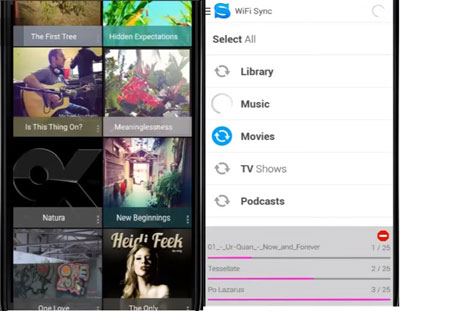
Pavtube Chewtuneは、ほとんどの人で機能する無料のツールであり、いつでもダウンロードできます。
ステップ1:ツールを実行し、ビデオを直接ドラッグアンドドロップまたはインポートして、必要なビデオを追加します。
ステップ2:ドロップダウンリストをクリックして、出力形式としてMP4形式を選択します。それはAndroidデバイスと最も互換性があります。
ステップ3: クリックすることもできます 設定 アイコンを使用して、フレームレート、ビットレート、コーデック、およびビデオサイズを設定します。ビデオの仕様を変更する必要があります。
ステップ4:最後に、「変換」アイコンをクリックして、iTunes M4VをAndroid互換形式に変換するプロセスを開始します。iTunesデジタル著作権管理が削除され、Androidの再生可能な形式の記録が開始されました。このツールは、iTunesを自動的にアクティブ化して、ムービーファイルの再生を開始します。プレーヤーウィンドウを閉じたり削除したりすることはできません。
ステップ5:変換が完了したら、「出力フォルダを開く」をクリックして、変換されたムービーファイルをすばやく見つけます。
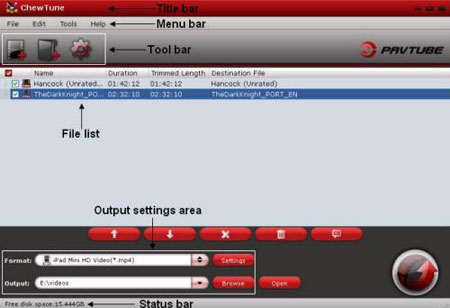
次に、ダブルツイストを使用してiTunesムービーをAndroidデバイスに転送する方法について説明します。DoubleTwistはメディアプレーヤーですが、PC版にはiTunes同期機能もあります。
ステップ1. まず、Windows用のDoubleTwistとAndroid用のDoubleTwistなど、アプリケーションの2つのバージョンをダウンロードする必要があります。
ステップ2. 次に、AndroidデバイスをUSBケーブルでPCに接続します。次に、このデバイスでUSBファイルストレージを有効にする必要があります。
ステップ3. スタートメニューを開いた後、そこの検索ボックスに入力してDoubleTwistに移動します。プログラムを起動します。
ステップ4. 接続されているAndroidデバイスがタイトルペインに表示されます。このデバイスを選択します。
ステップ5. これで、携帯電話のメモリを示すバーが表示されます。バーの上には、転送可能なすべてのファイルタイプが表示されます。必要なファイルを選択して、Androidデバイスにドラッグできます。
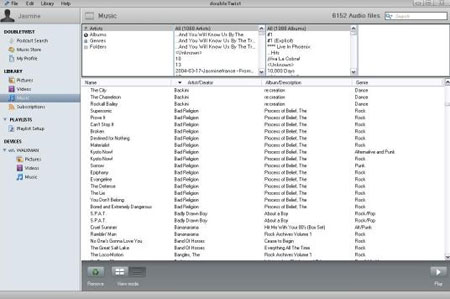
この方法はシンプルで簡単ですが、面倒な場合があります。追加のソフトウェアをインストールしたくない場合は、この方法を試すことができます。
ステップ1. USBケーブルでAndroidデバイスをPCに接続し、デバイスを大容量記憶装置USBモードに設定します。
ステップ2. Androidデバイスがコンピューターに表示されていることを確認してください。
ステップ3. iTunesメディアフォルダにiTunesファイルをコピーしてください。iTunesを探索し、[編集]>[詳細設定]オプションに従って、[ライブラリに追加するときにファイルをiTunesメディアフォルダにコピーする]オプションをマークします。
ステップ4. iTunesミュージックフォルダからコピーするファイルを選択します。
ステップ5. 最後に、これらのファイルをAndroidスマートフォンまたはタブレットの特定のフォルダーに貼り付けます。
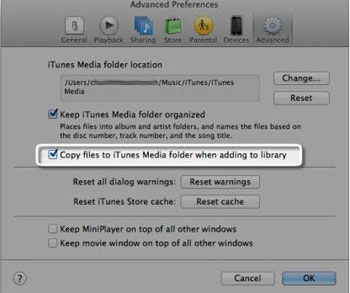
関連記事:
どのようにアンドロイドにiTunesのアプリを転送するには?





